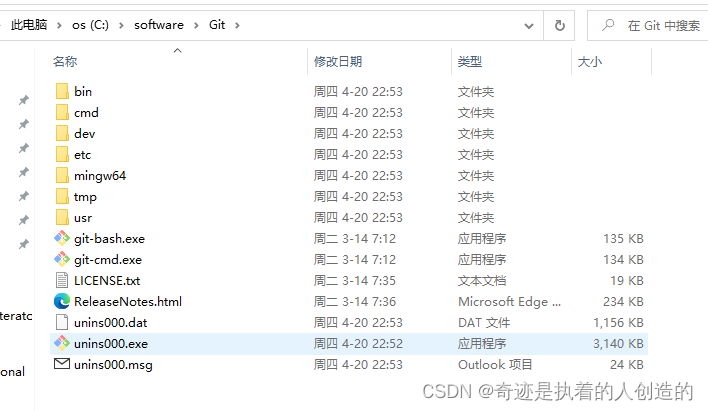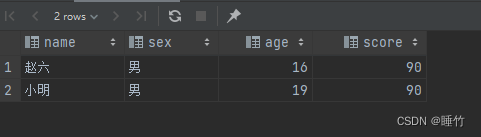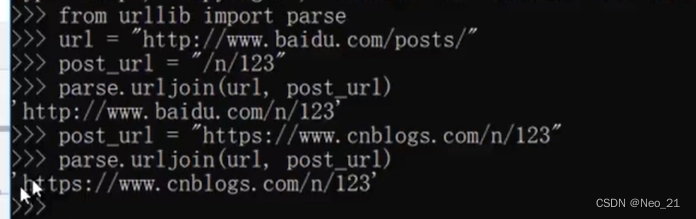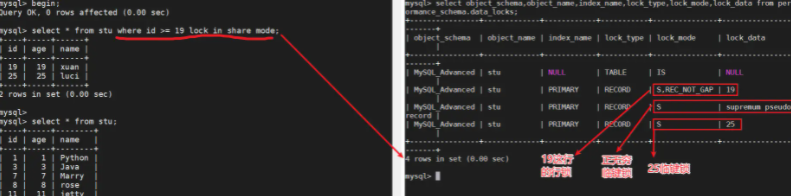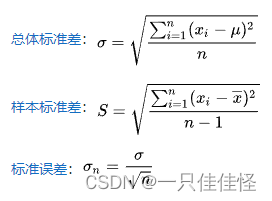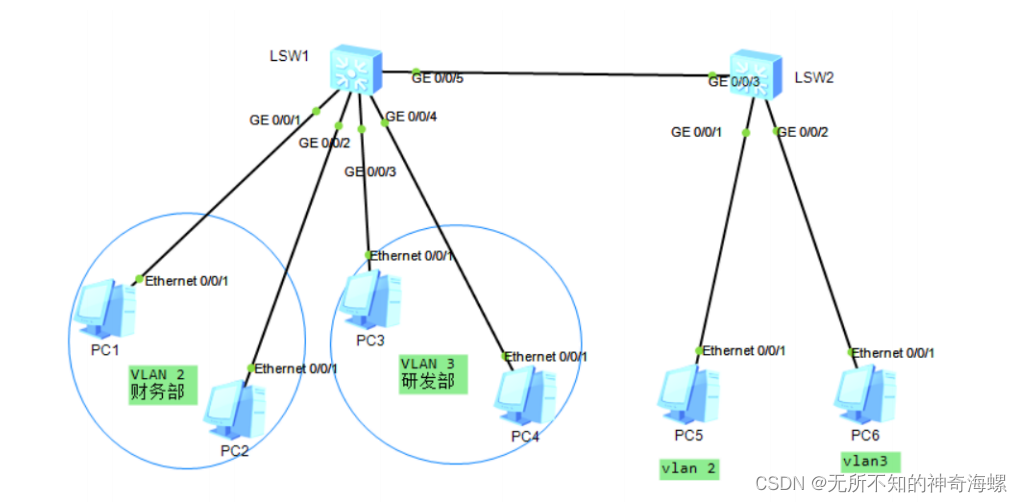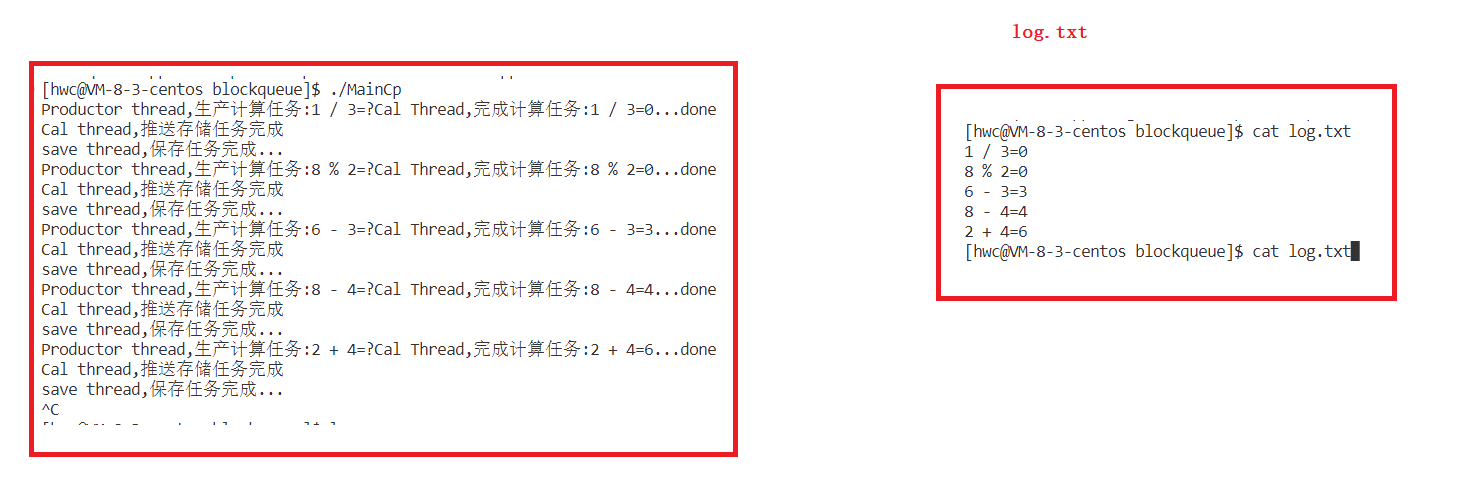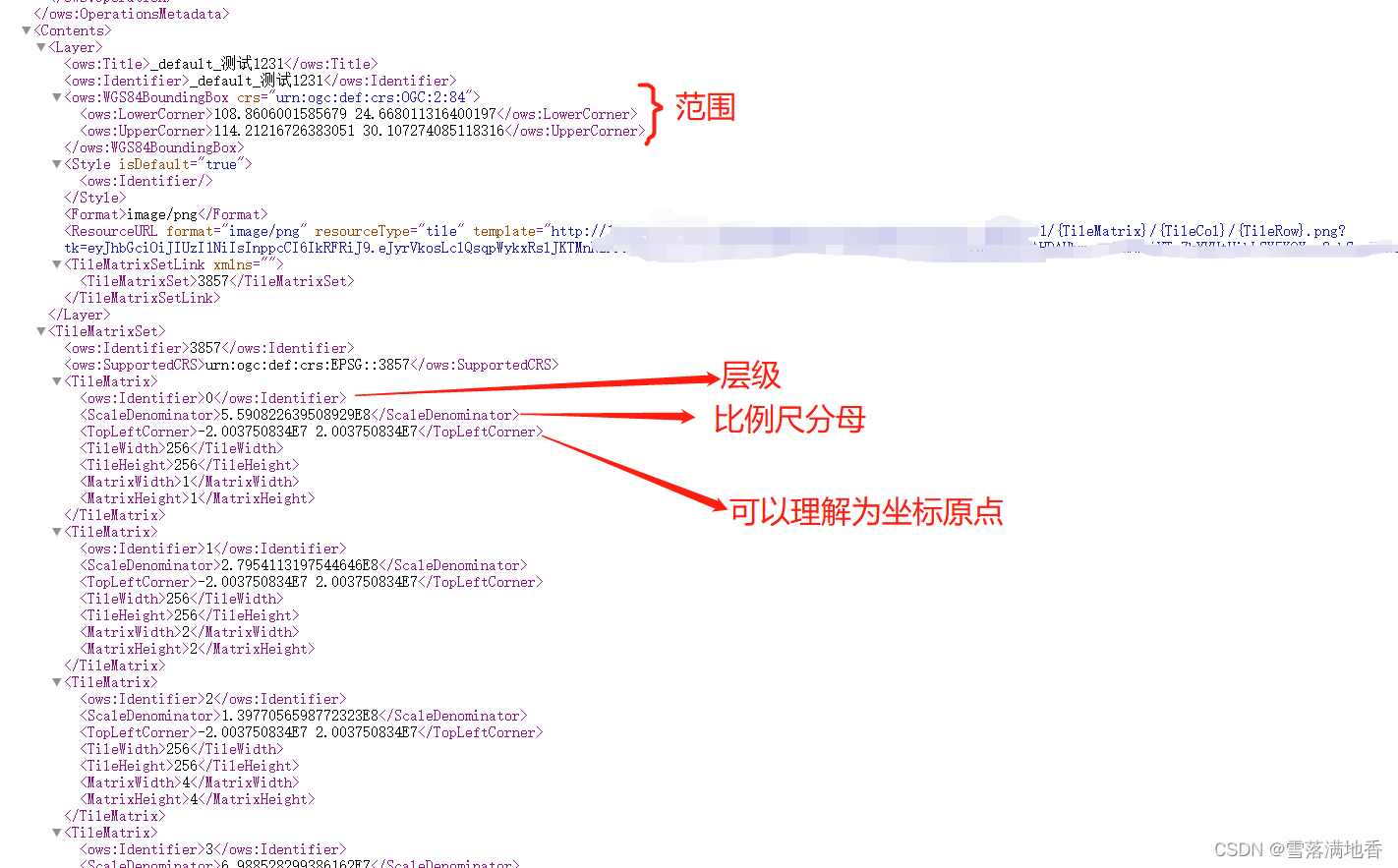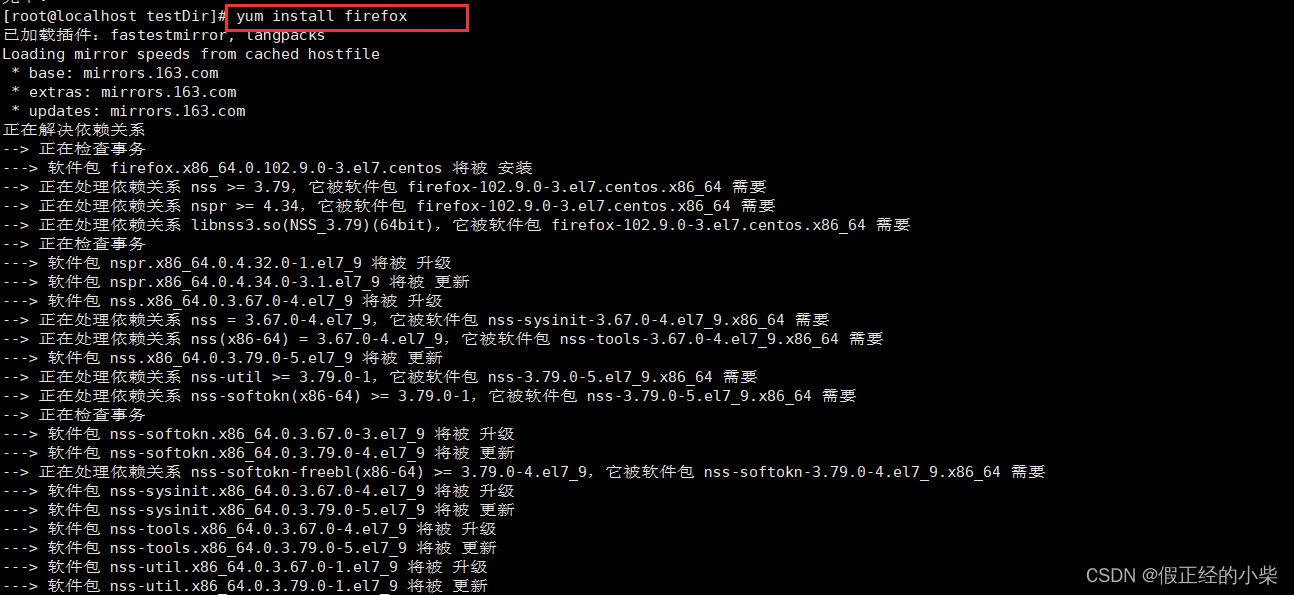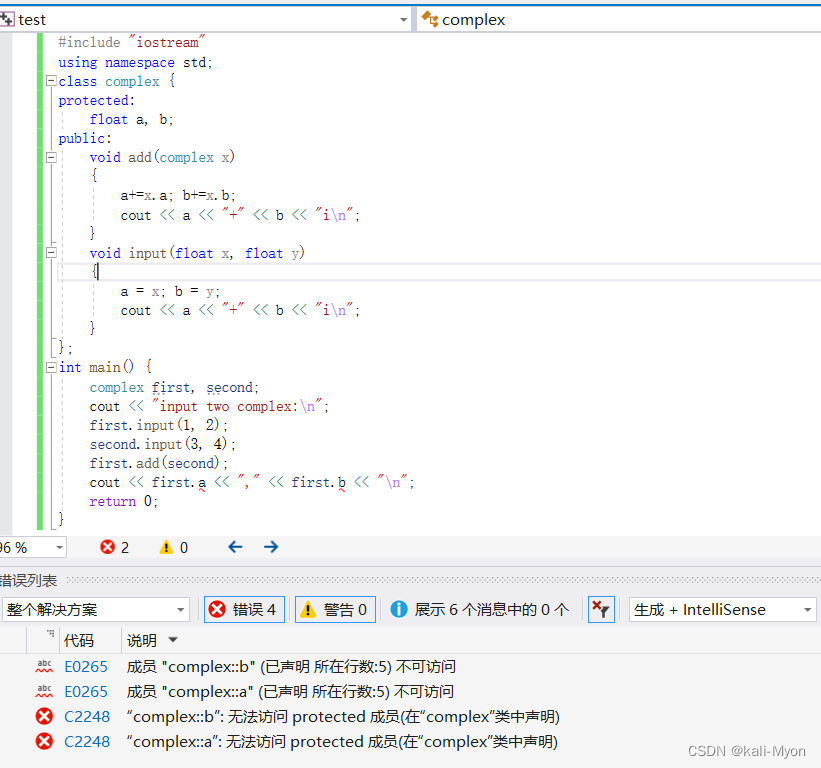IDEA社区版搭建Tomcat服务器并创建web项目
目标
- 创建Web项目的目录结构
- 可以启动Tomcat服务器
- 编写Servlet并访问成功
问题
- IDEA社区版没有创建Web工程的选项
- IDEA社区版没有Tomcat插件
实现步骤
针对以上两个问题,分步解决
问题一:IDEA社区版没有创建Web工程的选项
- 创建普通的java项目,此处不再赘述
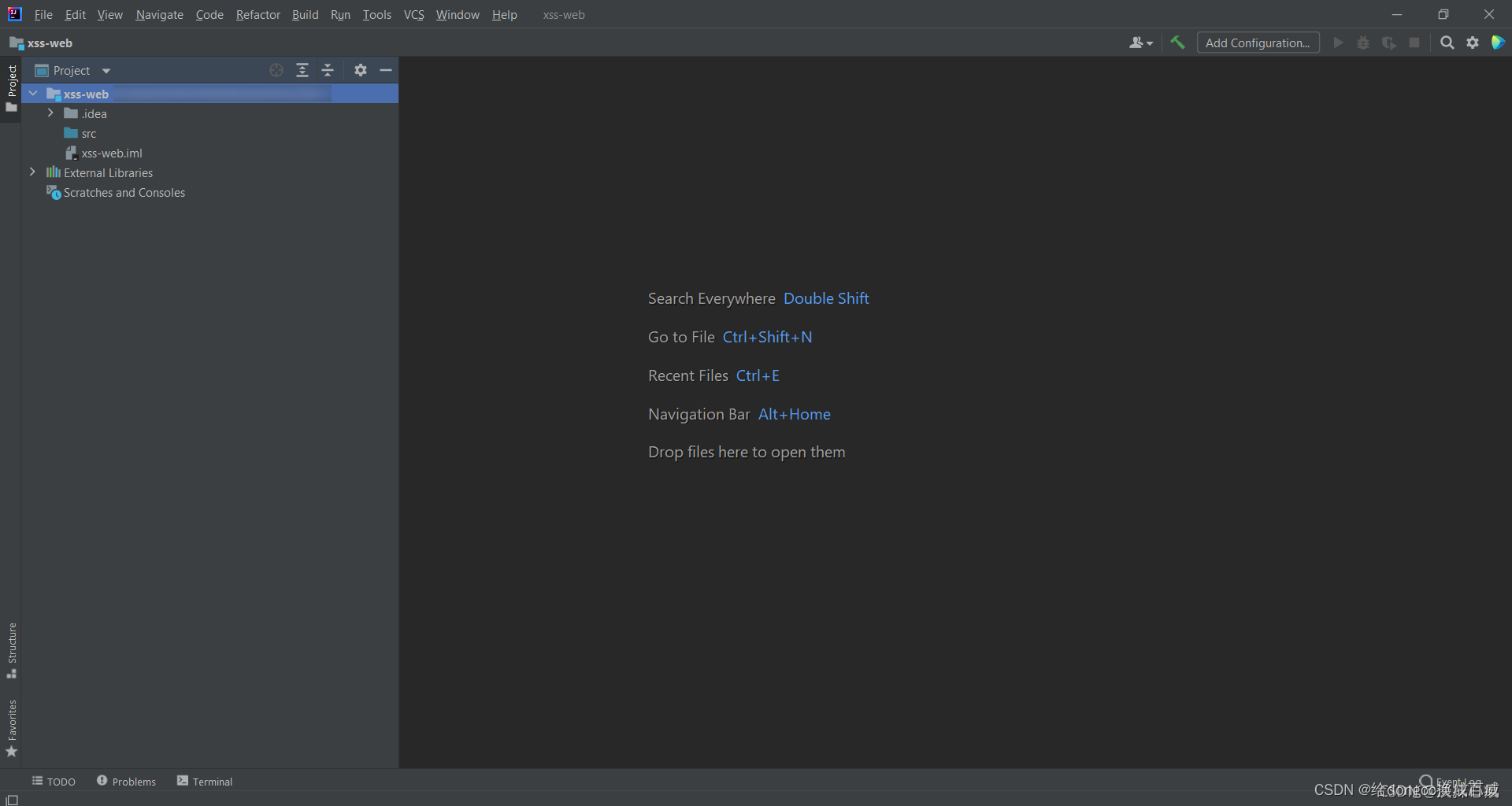
- 构建web项目的目录结构
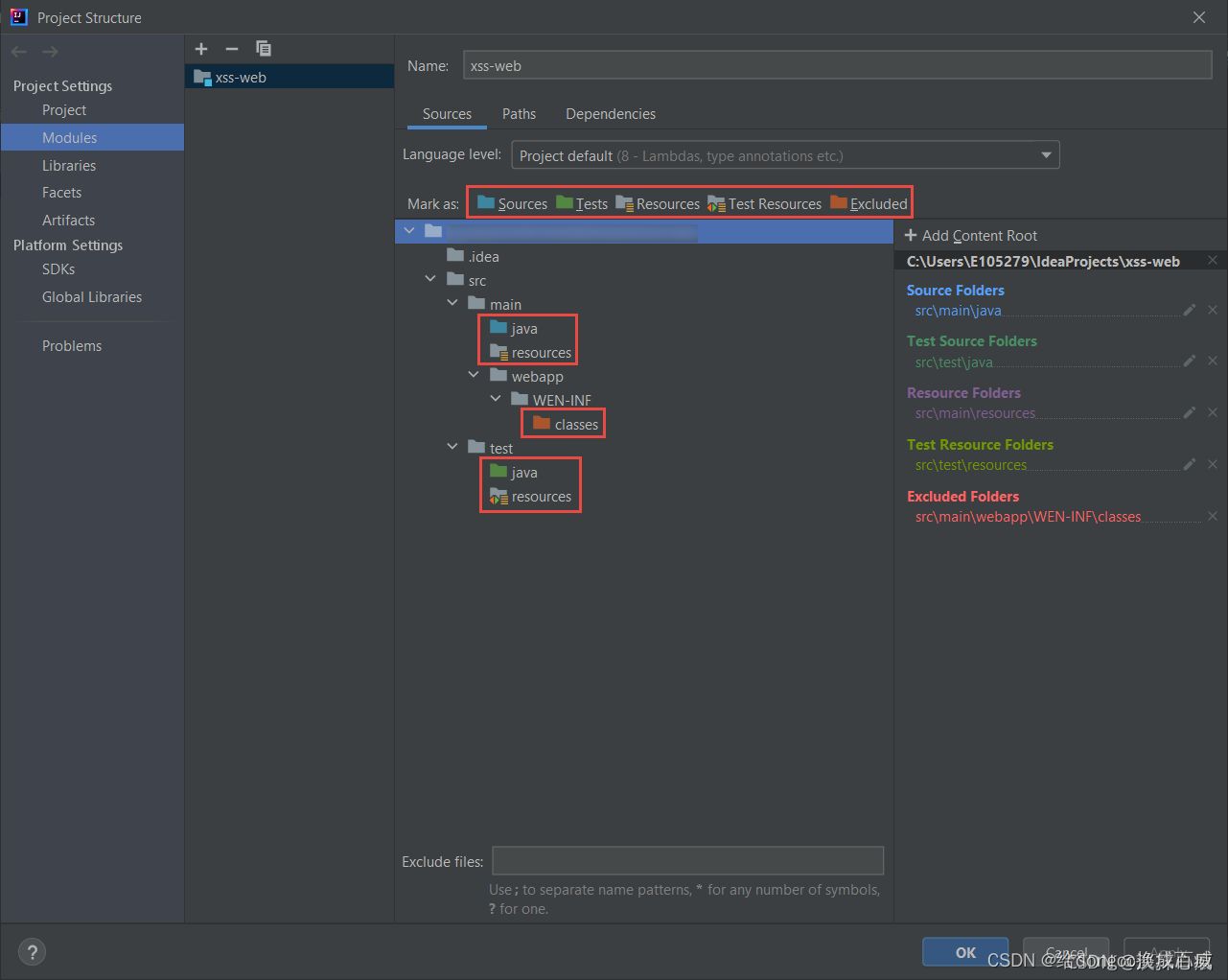
- 设置编译目录
- 在WEN-INF文件夹下新建web.xml
<?xml version="1.0" encoding="UTF-8"?>
<web-app id="WebApp_ID" version="4.0"
xmlns="http://xmlns.jcp.org/xml/ns/javaee"
xmlns:xsi="http://www.w3.org/2001/XMLSchema-instance"
xsi:schemaLocation="http://xmlns.jcp.org/xml/ns/javaee
http://xmlns.jcp.org/xml/ns/javaee/web-app_4_0.xsd">
<display-name>xss</display-name>
<welcome-file-list>
<welcome-file>index.html</welcome-file>
<welcome-file>index.htm</welcome-file>
<welcome-file>index.jsp</welcome-file>
<welcome-file>default.html</welcome-file>
<welcome-file>default.htm</welcome-file>
<welcome-file>default.jsp</welcome-file>
</welcome-file-list>
</web-app>
此时 http://xmlns.jcp.org/xml/ns/javaee 和 http://xmlns.jcp.org/xml/ns/javaee/web-app_4_0.xsd 会报红,原因是没有web.xml的约束文件。tomcat的lib中包含所需的约束文件,因此在问题二中将得到解决。
问题二:安装Tomcat插件
- File – Settings – Plugins,搜索Tomcat,安装Smart Tomcat插件
安装完后在Settings界面多了Tomcat Server选项
将自己本地的Tomcat加进去
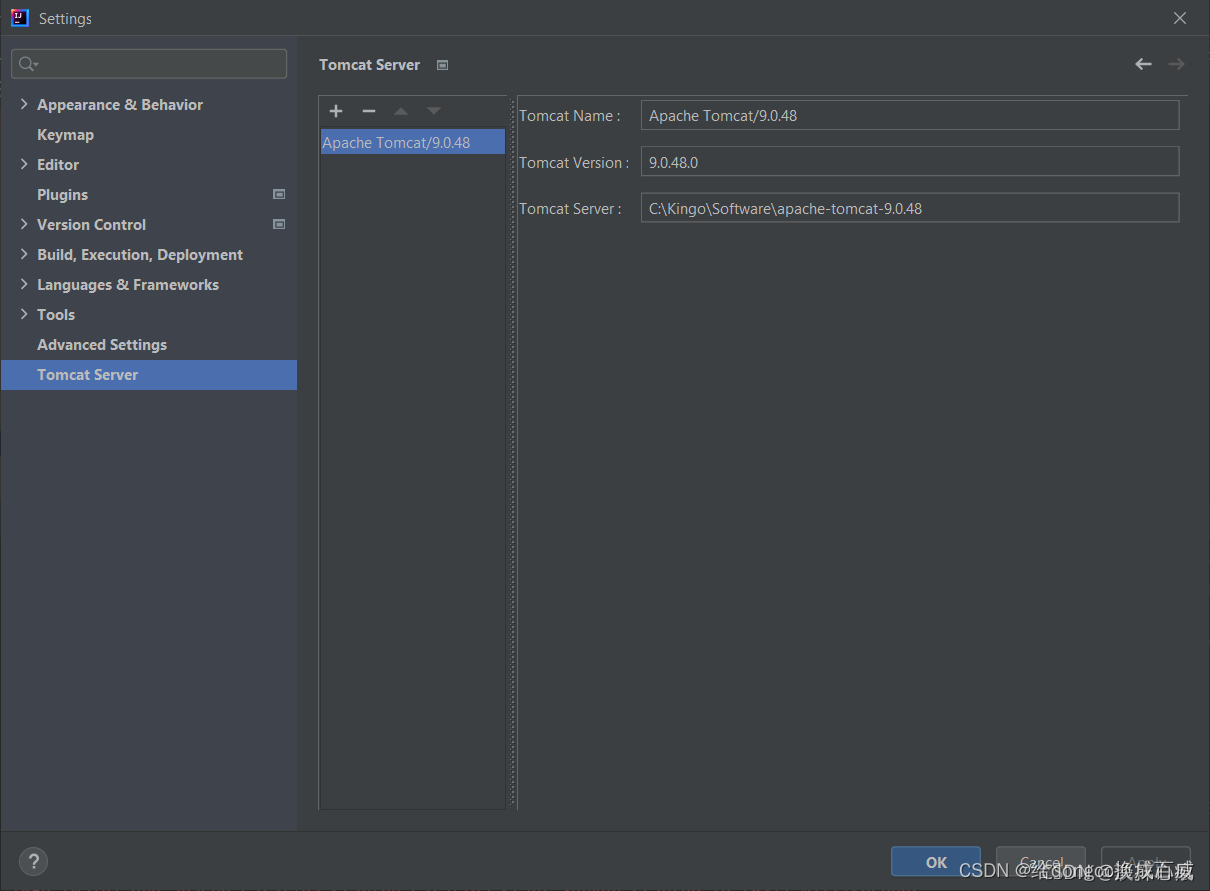
- 为项目添加tomcat
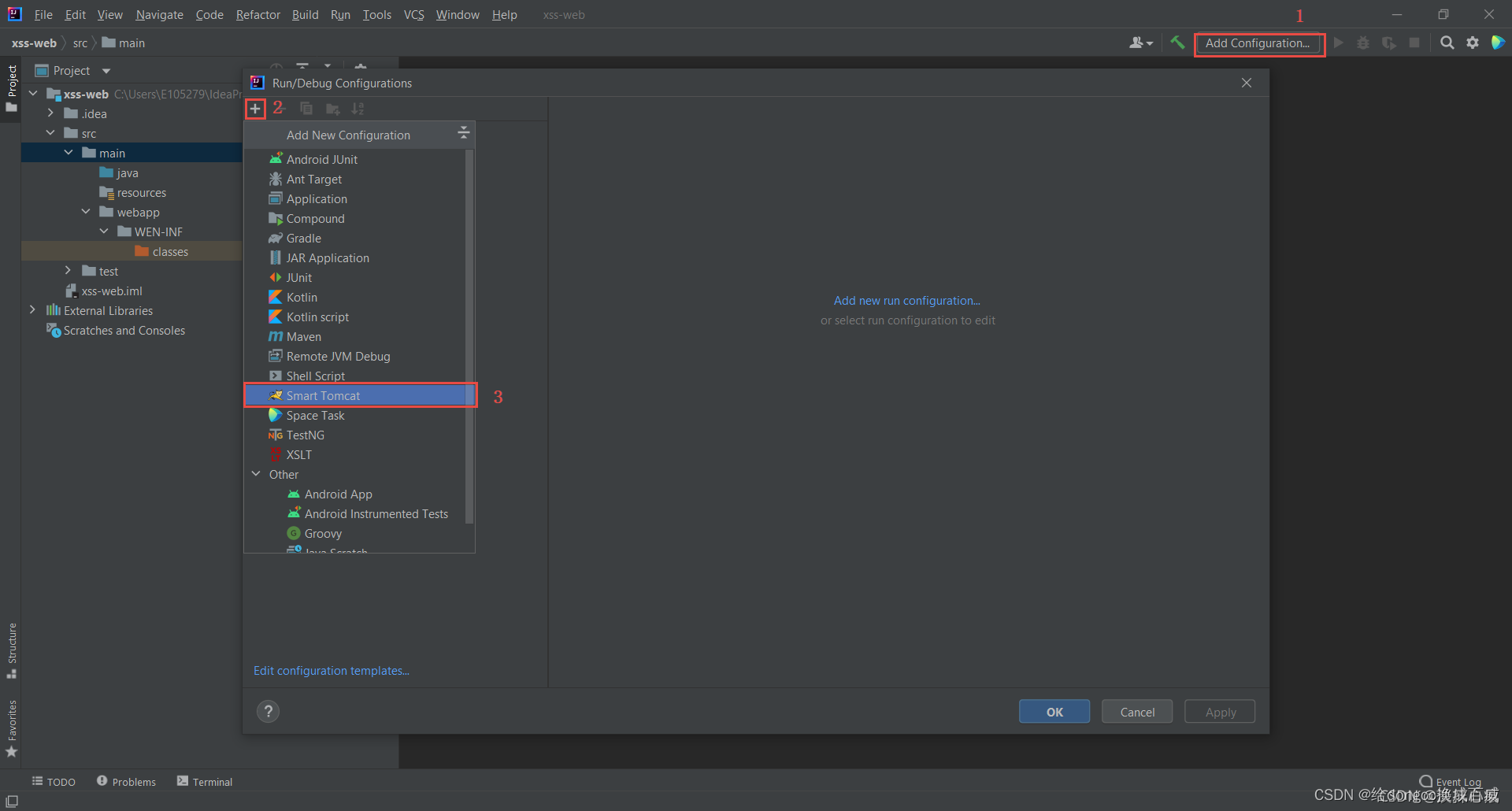
说明:
Deployment Directory: 项目部署的用到的文件夹
Context Path: / 表示访问项目时直接访问localhost即可,不用带上项目名
Server Port: 改成80端口访问项目时不用输入端口号了
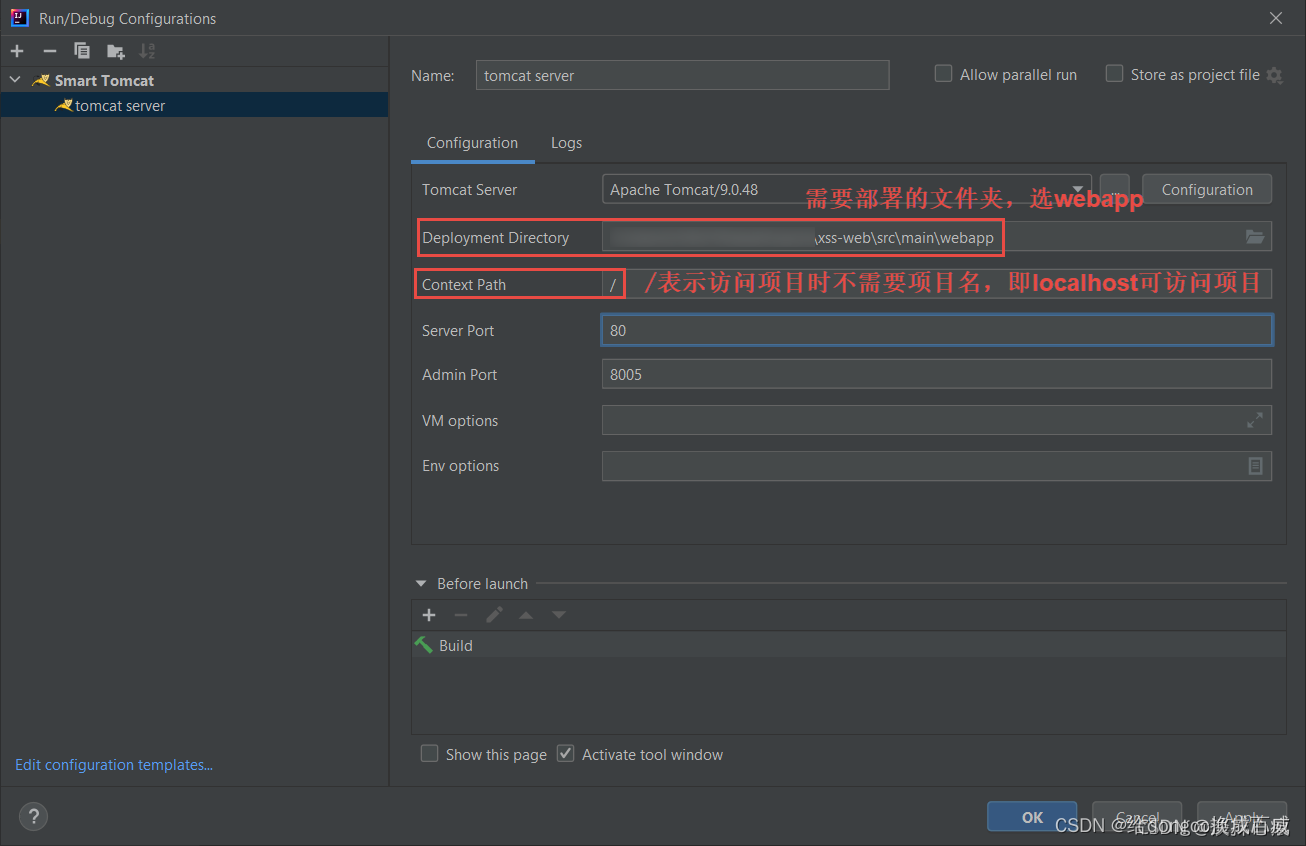
- 添加tomcat的依赖包
包含servlet-api.jar等开发需要的依赖包,其中web.xml文件的约束文件也包含在内
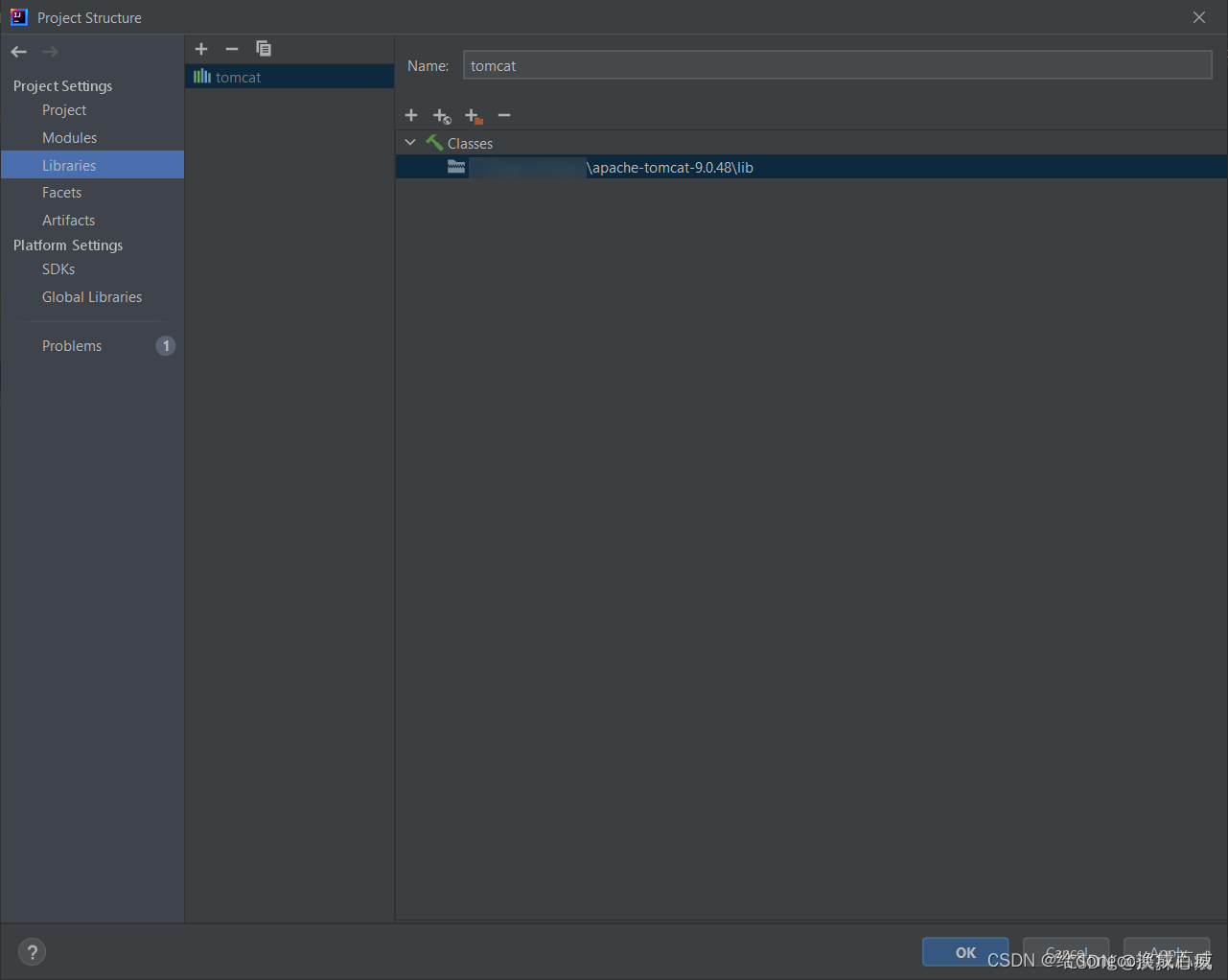
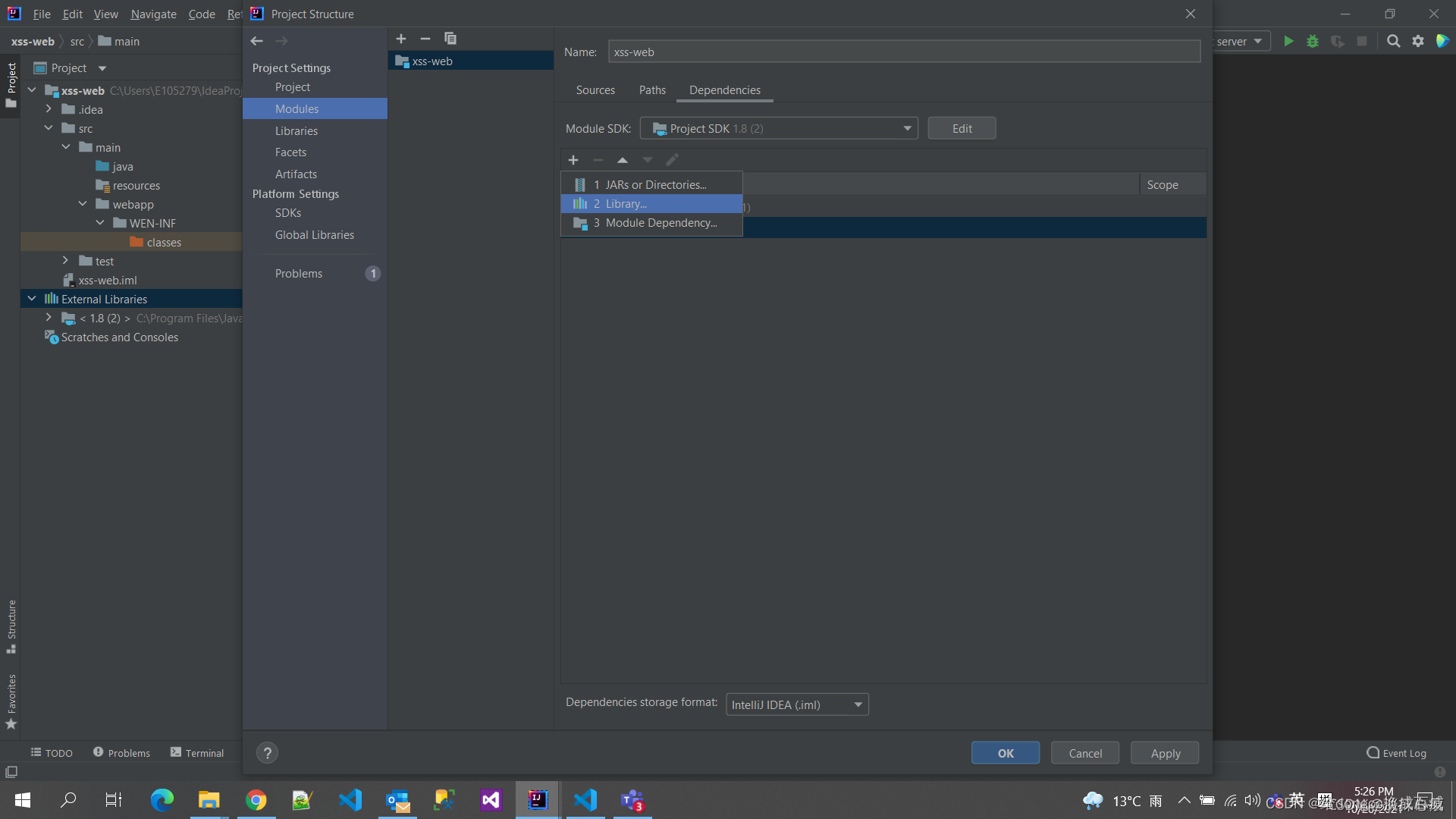

添加之后web.xml的报红也会解决
至此,web项目已构建完毕,随后可以创建Servlet并访问成功
————————————————
版权声明:本文为CSDN博主「淡抹心痕」的原创文章,遵循CC 4.0 BY-SA版权协议,转载请附上原文出处链接及本声明。
原文链接:https://blog.csdn.net/qq_44737446/article/details/120869276